Pokud využíváte svůj Mac či MacBook především jakožto pracovní zařízení, tak už se vám dost možná někdy stalo, že jste měli najednou spuštěných tolik aplikací, až na celé obrazovce vznikl kompletní chaos. V tomto případě můžete okna aplikace samozřejmě po jednom zavřít, tento proces je však vcelku zdlouhavý. Pro rychlé skrytí všech oken aplikace stačí, abyste na ni klepnuli v Docku pravým tlačítkem (dvěma prsty), a poté z menu vybrali možnost Skrýt. Poté ale můžete mít zmatek v tom, které aplikace jsou skryté, a které nikoliv. V dnešním návodu si ukážeme, jakým způsobem na Macu nastavit, aby se skryté aplikace v Docku zobrazovaly průhledné.
Mohlo by vás zajímat

Jak na Macu nastavit, aby byly skryté aplikace v Docku průhledné
Chcete-li na vašem macOS zařízení nastavit, aby se ikony skrytých aplikací zobrazovaly průhledné, což vám pomůže v jednodušším rozpoznání, tak se nejedná o nic složitého. Celý proces se provádí v Terminálu, a to následovně:
- Prvně je nutné, abyste se přesunuli do aplikace Terminál.
- Aplikaci Terminál najdete v Aplikacích ve složce Utility, popřípadě jej spustíte přes Spotlight.
- Jakmile se ocitnete v Terminálu, tak se zobrazí malé okno, do kterého se vkládají příkazy.
- Nyní si zkopírujte následující příkaz:
defaults write com.apple.Dock showhidden -bool YES; Killall Dock
- Po zkopírování příkazu se přesuňte do Terminálu a příkaz do jeho okna vložte.
- Nyní je nutné, abyste příkaz stisknutím klávesy Enter provedli.
- Příkaz se poté provede s tím, že se Dock restartuje. Ihned poté už budou ikony skrytých aplikací průhledné.
Výše uvedeným postupem tedy můžete docílit toho, že se skryté aplikace v Docku budou zobrazovat s průhlednou ikonou. Díky tomu je bude jednoduché rozeznat od těch ostatních, které skryté nejsou. Existuje nespočet různých speciálních „fíglů“, které jsou součástí macOS, avšak bohužel je klasicky nenajdete Předvolbách systému. Na našem magazínu se čas od času na nějaké takové funkce díváme – pokud vás takové články zajímají, tak nás určitě sledujete i nadále. Pokud byste chtěli průhlednost skrytých aplikací v Docku vypnout, stačí zadat do Terminálu příkaz níže.
defaults write com.apple.Dock showhidden -bool NO; Killall Dock

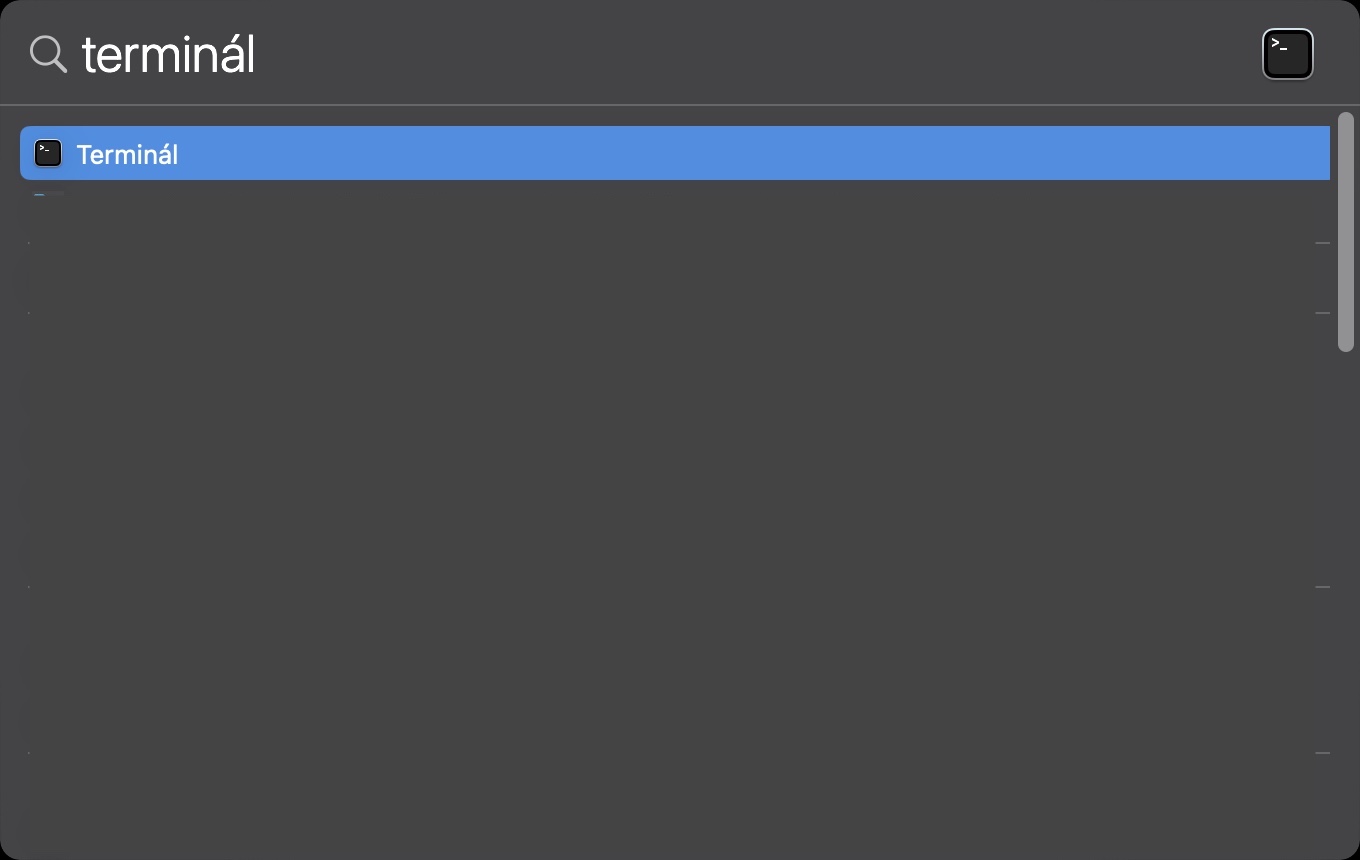
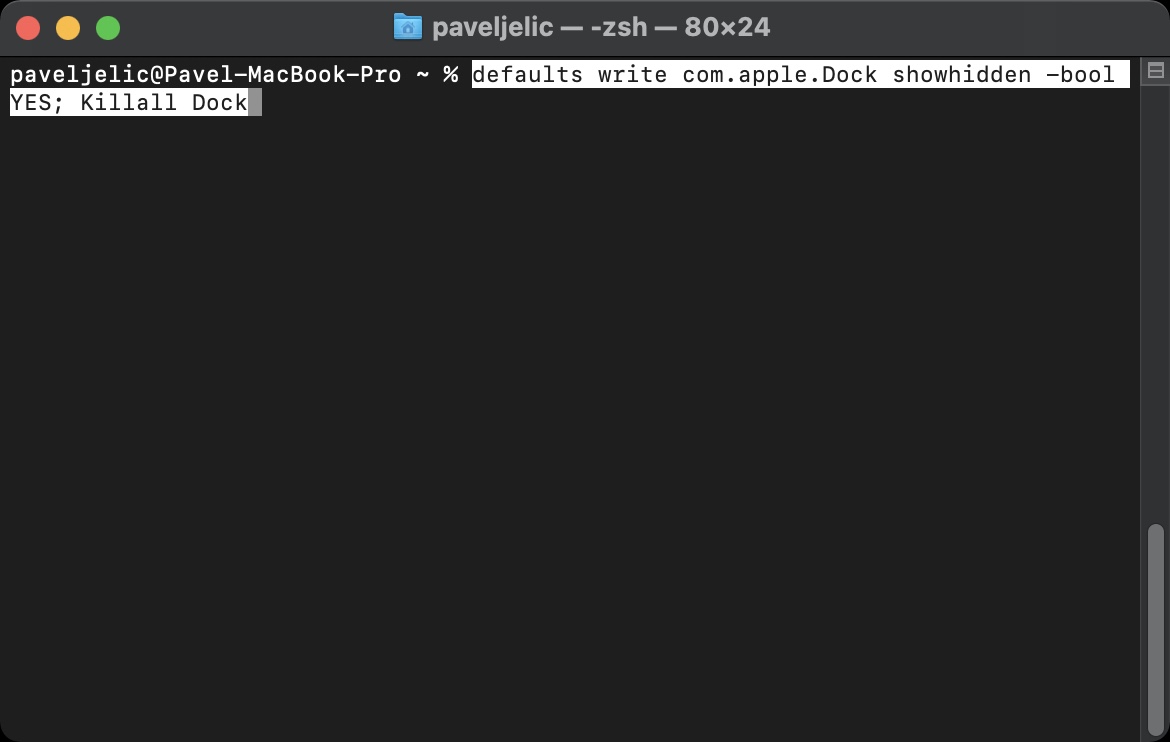
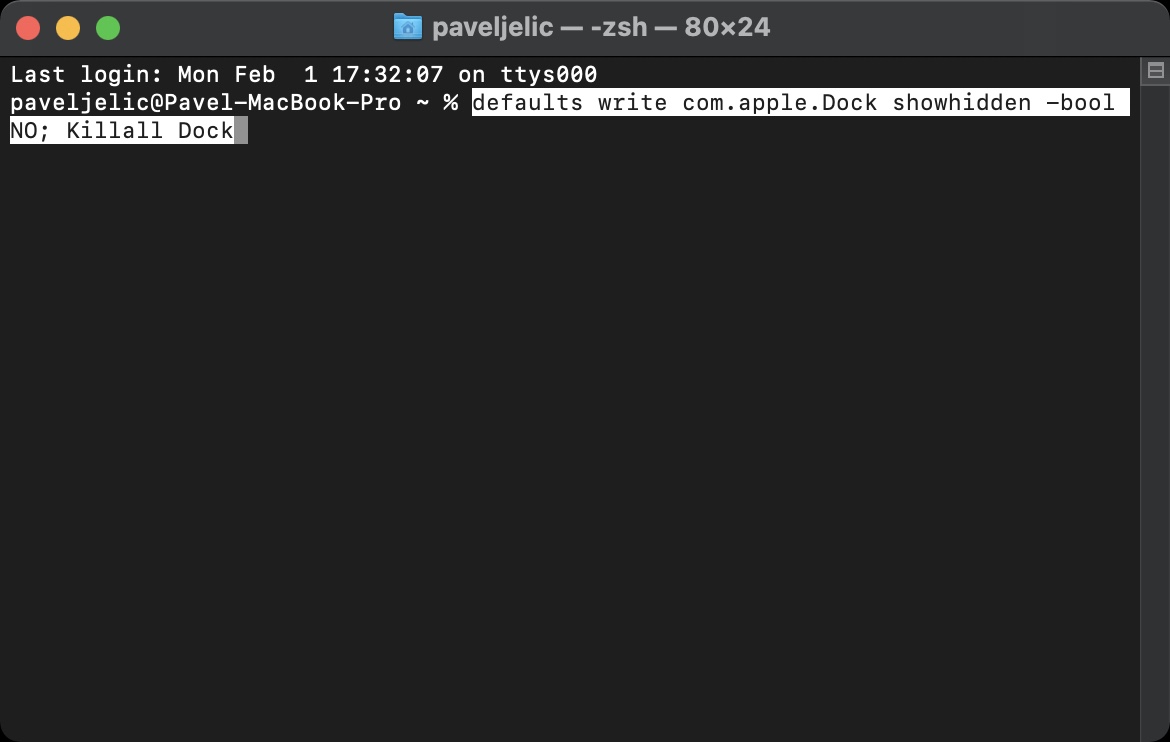



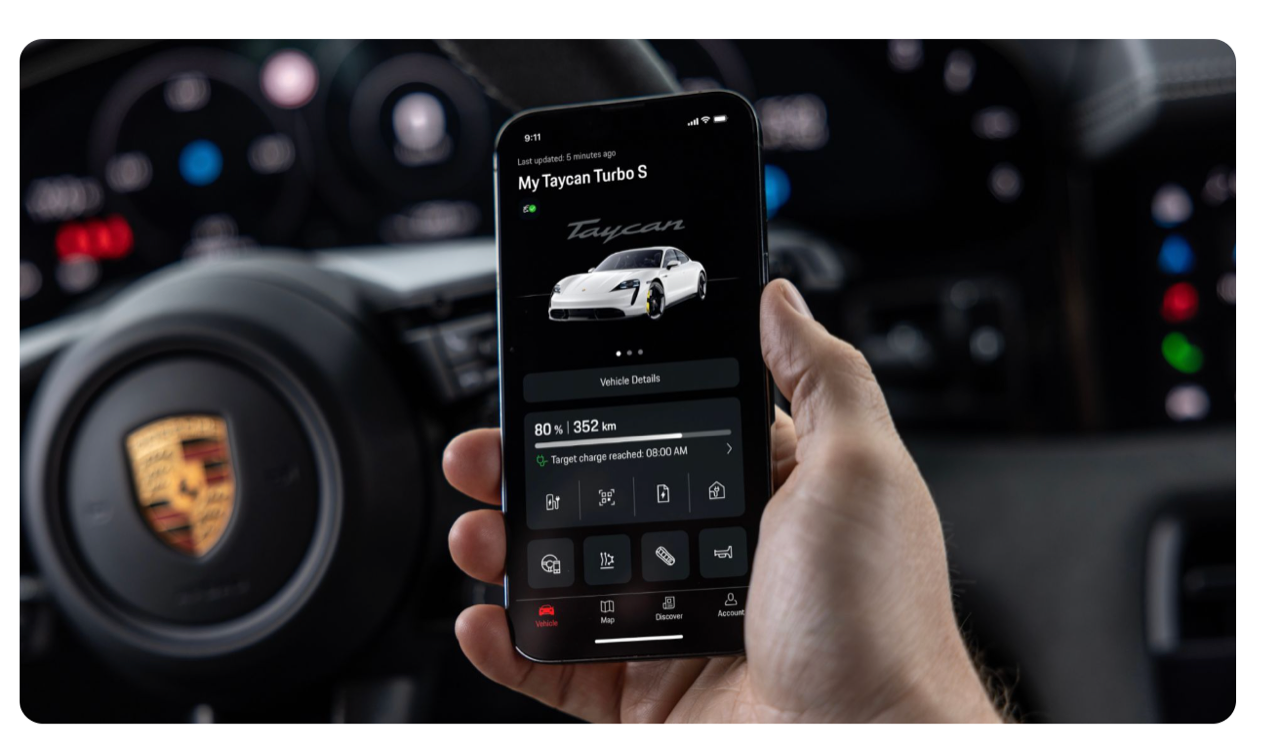




Zajímavá funkce a byla by užitečná, kdyby nefungovala jen napůl. Když se použije klávesová zkratka CMD+H, tak to funguje správně, ale když se použije žluté kolečko, tak to nefunguje.
Pokud klepnete na žluté kolečko, tak se nejedná o skrytí aplikace. Skrytí a využití žlutého kolečka jsou dvě odlišné funkce. Například okno Safari se po klepnutí na žluté kolečko objeví v pravé části Docku vedle koše, po klepnutí na Skrýt úplně zmizne.